1、将制作好的快启动u盘插到电脑usb接口上,然后开机,看到logo图标后按一键u赢棱殄蕹盘启动快捷键进入快启动主菜单页面,接着用键盘上的上下键将光标至“【03】运行快启动Win8PE防蓝屏枣释现轫版(新机器)”并回车确定,如下图所示:

2、进入快启动win8pe系统后会自启快启动一键装机工具,在工具界面点击“浏览”按钮,如下图所示:

3、接下来进入到u盘目录下,点击选中原版win7系统镜像文件,然后点击“打开”按钮将其添加进来即可,如下图所示:

4、此时展开下拉菜单就可以看到很多个win7版本的选择,建议选择旗舰版来安装,如下图所示:

5、接着选择我们要安装的磁盘分区,默认情况下我们以C盘作为系统安装的最佳分区选择,然后点击“确定”,如下图所示:
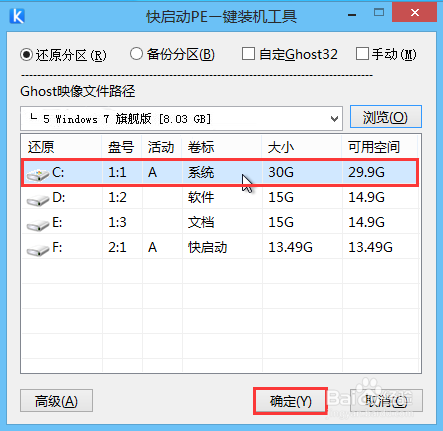
6、在弹出的询问框中,我们采用默认设置,只需点击“确定”按钮即可,如下图所示:

7、此时装机工具会将系统镜像文件释放还原到指定的磁盘分区当中,耐心等待此释放过程结束即可,如下图所示:

8、电脑重启完成后即将开始进行原版win7系统的安装过程,直到系统安装完成之后出现至设置windows界面,如图所示:

9、重启电脑后,程序会自动进行后续安装设置直至进入系统桌面。这时候,我们会发现电脑上就是个纯净的系统了。快启动u盘装原版win7系统到此就介绍完毕了,大家都学会了吗?
